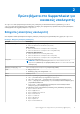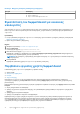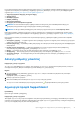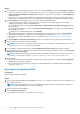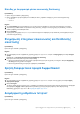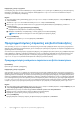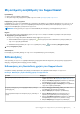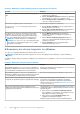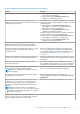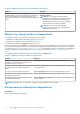Users Guide
Table Of Contents
- SupportAssist για οικιακούς υπολογιστές, έκδοση 3,10 Εγχειρίδιο χρήστη
- Πίνακας περιεχομένων
- Εισαγωγή
- Πρώτα βήματα στο SupportAssist για οικιακούς υπολογιστές
- Ελάχιστες απαιτήσεις υπολογιστή
- Εγκατάσταση του SupportAssist για οικιακούς υπολογιστές
- Περιβάλλον εργασίας χρήστη SupportAssist
- Αλλαγή ρύθμισης γλώσσας
- Δημιουργία προφίλ SupportAssist
- Ενημέρωση στοιχείων επικοινωνίας και διεύθυνσης αποστολής
- Χρήση διαφορετικού προφίλ SupportAssist
- Διαμόρφωση ρυθμίσεων ίντερνετ
- Προγραμματισμένες σαρώσεις και βελτιστοποιήσεις
- Μη αυτόματη αναβάθμιση του SupportAssist
- Ειδοποιήσεις
- Κατάργηση εγκατάστασης του SupportAssist
- Επισκόπηση επαναφοράς και επιδιόρθωσης συστήματος
- Επισκόπηση του Dell Migrate
- Επισκόπηση προγραμμάτων οδήγησης και στοιχείων λήψης
- Σάρωση υλικού του υπολογιστή
- Βελτιστοποίηση του υπολογιστή
- Επισκόπηση εικονικού βοηθού
- Δημιουργία αιτήματος υποστήριξης
- Επισκόπηση αντιμετώπισης προβλημάτων
- Επισκόπηση ιστορικού
- Λήψη υποστήριξης
- Υποβολή σχολίων
- Συχνές ερωτήσεις
- Πόροι για το SupportAssist για οικιακούς υπολογιστές
- Επικοινωνία με την Dell
Πληροφορίες γι αυτήν την εργασία
Ο υπολογιστής σας πρέπει να είναι συνδεδεμένος σε ενεργή σύνδεση internet για να έχετε στη διάθεσή σας τις αυτοματοποιημένες
δυνατότητες υποστήριξης του SupportAssist. Μπορείτε να διαμορφώσετε το SupportAssist έτσι ώστε να συνδέεται στο ίντερνετ
απευθείας ή μέσω διακομιστή μεσολάβησης.
Βήματα
1. Στην πάνω δεξιά γωνία της διασύνδεσης χρήστη του SupportAssist, πατήστε το εικονίδιο ρυθμίσεων, πατήστε Ρυθμίσεις και μετά
πατήστε Internet.
2. Αν θέλετε το SupportAssist να συνδέεται απευθείας στο Internet, επιλέξτε Connect directly.
3. Εάν το SupportAssist πρέπει να συνδέεται στο Internet χρησιμοποιώντας δίκτυο διακομιστή μεσολάβησης, εκτελέστε τα
παρακάτω βήματα:
a. Επιλέξτε Σύνδεση με χρήση διακομιστή μεσολάβησης.
Εμφανίζονται τα πεδία ρυθμίσεων του διακομιστή μεσολάβησης.
b. Εισαγάγετε τη διεύθυνση, τον αριθμό θύρας, το όνομα χρήστη και τον κωδικό πρόσβασης.
ΣΗΜΕΙΩΣΗ: Μπορείτε να εισαγάγετε το πολύ πέντε ψηφία για τον αριθμό της θύρας.
4. Επιλέξτε Αποθήκευση.
Διαμορφώνονται οι ρυθμίσεις Internet και εμφανίζεται η σελίδα Home.
Προγραμματισμένες σαρώσεις και βελτιστοποιήσεις
Από προεπιλογή, το SupportAssist σαρώνει τον υπολογιστή σας για να εντοπίζει προβλήματα υλικού, ενημερώσεις προγραμμάτων
οδήγησης και τις απαιτούμενες βελτιστοποιήσεις για τον υπολογιστή. Η προεπιλεγμένη συχνότητα των σαρώσεων εξαρτάται από το
σχέδιο υπηρεσιών του υπολογιστή.
Αν εντοπιστεί μια επείγουσα ενημέρωση προγράμματος οδήγησης, ένα πρόβλημα λογισμικού ή κάποιος ιός ή κακόβουλο λογισμικό
κατά τη διάρκεια της σάρωσης, εμφανίζεται μια ειδοποίηση. Ο τύπος της ειδοποίησης εξαρτάται από το λειτουργικό σύστημα που
είναι εγκατεστημένο στον υπολογιστή σας. Εάν ο υπολογιστής σας έχει ενεργό σχέδιο υπηρεσιών ProSupport Plus ή Premium
Support Plus, το SupportAssist βελτιστοποιεί αυτόματα τον υπολογιστή μετά από τη σάρωση.
Προγραμματισμός αυτόματων σαρώσεων και βελτιστοποιήσεων
Προϋποθέσεις
Πρέπει να έχετε συνδεθεί ως διαχειριστής.
Πληροφορίες γι αυτήν την εργασία
Από προεπιλογή, το SupportAssist σαρώνει τον υπολογιστή σας για να εντοπίζει προβλήματα υλικού, ενημερώσεις προγραμμάτων
οδήγησης και τις απαιτούμενες βελτιστοποιήσεις για τον υπολογιστή. Η προεπιλεγμένη συχνότητα των σαρώσεων εξαρτάται από το
σχέδιο υπηρεσιών του υπολογιστή. Αν εντοπιστεί μια επείγουσα ενημέρωση προγράμματος οδήγησης, ένα πρόβλημα λογισμικού ή
κάποιος ιός ή κακόβουλο λογισμικό κατά τη διάρκεια της σάρωσης, εμφανίζεται μια ειδοποίηση. Ο τύπος της ειδοποίησης εξαρτάται
από το λειτουργικό σύστημα που είναι εγκατεστημένο στον υπολογιστή σας. Εάν ο υπολογιστής σας έχει ενεργό σχέδιο υπηρεσιών
ProSupport Plus ή Premium Support Plus, το SupportAssist βελτιστοποιεί αυτόματα τον υπολογιστή μετά από τη σάρωση. Μπορείτε να
επιλέξετε την προτιμώμενη ώρα, συχνότητα και ημέρα που επιθυμείτε για τη σάρωση του υπολογιστή σας από το SupportAssist.
Βήματα
1. Στην πάνω δεξιά γωνία της διασύνδεσης χρήστη του SupportAssist, πατήστε το εικονίδιο ρυθμίσεων, επιλέξτε Ρυθμίσεις και μετά
πατήστε Προγραμματισμένες σαρώσεις και βελτιστοποιήσεις.
2. Βεβαιωθείτε ότι έχει επιλεγεί το πλαίσιο ελέγχου Turn on automatic system scans and optimizations.
3. Επιλέξτε την ώρα, τη συχνότητα και την ημέρα που θέλετε να εκτελείται σάρωση.
Εμφανίζεται η ημερομηνία της επόμενης προγραμματισμένης σάρωσης.
4. Επιλέξτε Αποθήκευση.
Προγραμματίζονται οι αυτόματες σαρώσεις και βελτιστοποιήσεις και εμφανίζεται η σελίδα Home.
16
Πρώτα βήματα στο SupportAssist για οικιακούς υπολογιστές